Tư vấn bán hàng
Hà Nội
Các liên hệ - Hà Nội
01 . Tư vấn bán hàng
-
Zalo 0916660041 Ms Dung
-
Zalo 0912270988 Ms Hồng
-
Zalo 0916660504 Mr Trung
- Email: tt05@tanphat.com.vn
02 . Chào hàng dự án
-
Zalo 0912270988 Ms Hồng
-
Zalo 0917886988 Mr.Han
- Email: tt06@tanphat.com.vn
03 . Hỗ trợ kỹ thuật
-
Zalo 0916660502 Mr.Thịnh
-
Zalo 0914482633 CSKH
- Email: dvkh@tanphat.com.vn
Chúng tôi luôn mang đến giá cả ưu đãi đặc biệt cho các doanh nghiệp, bao gồm cả doanh nghiệp nước ngoài đầu tư trực tiếp (FDI) và các chuỗi cửa hàng bán lẻ. Chúng tôi sẵn sàng hợp tác cùng bạn để tiến tới thành công ! Xem thêm chính sách bán hàng. Xin vui lòng liên hệ với chúng tôi!
VP Hà Nội: Số 41 ngõ 117 Thái Hà, Phường Đống Đa, TP Hà Nội I Thời gian làm việc: Từ 8h-17h30 Thứ 2 đến Thứ 7 hàng tuần
Hồ Chí Minh
Các liên hệ - Hồ Chí Minh
01 . Tư vấn bán hàng
-
Zalo 0916789025 Ms.Yến
-
Zalo 0941581166 Ms Vân
- Email: hcm@tanphat.com.vn
02 . Chào hàng dự án
-
Zalo 0912270988 Ms Hồng
-
Zalo 0917886988 Mr.Hán
- Email: duan@tanphat.com.vn
03 . Hỗ trợ kỹ thuật
-
Zalo 0917881961 Mr.Kiên
- Email: dvkh@tanphat.com.vn
Chúng tôi luôn mang đến giá cả ưu đãi đặc biệt cho các doanh nghiệp, bao gồm cả doanh nghiệp nước ngoài đầu tư trực tiếp (FDI) và các chuỗi cửa hàng bán lẻ. Chúng tôi sẵn sàng hợp tác cùng bạn để tiến tới thành công ! Xem thêm chính sách bán hàng. Xin vui lòng liên hệ với chúng tôi!
VP HCM: Số 226 Nguyễn Phúc Nguyên, Phường Nhiêu Lộc, TP HCM I Thời gian làm việc: Từ 8h-17h30 Thứ 2 đến Thứ 6 và sáng thứ 7
Có 0 sản phẩm trong giỏ hàng
Tổng cộng:
(Số lượng: 0 sản phẩm)
0₫
Sản phẩm yêu thích
Làm thế nào để khắc phục sự cố cập nhật Windows 10?
Nếu bạn đang sở hữu một chiếc máy tính thì hẳn không còn xa lạ với các bản cập nhật của Windows. Đặc biệt, hiện nay đa số người dùng đều sử dụng Windows 10. Các phiên bản cập nhật được phát hành nhằm nâng cao tính năng cũng như tiện ích của người dùng. Nhưng đôi khi bạn lại gặp những sự cố cập nhật Windows 10. Vậy làm thế nào để khắc phục sự cố cập nhật Windows 10? Hãy cùng theo dõi bài viết dưới đây để tìm ra giải pháp.

Làm thế nào để khắc phục sự cố cập nhật Windows 10?
1. Phần mềm diệt vi-rút gặp sự cố cập nhật Windows 10 phiên bản 1903 và 1909
Phần mềm diệt vi-rút nổi tiếng là can thiệp vào các trò chơi, phần mềm khác và các bản cập nhật với Windows. Mới đây nhất, người dùng phiên bản cũ của phần mềm diệt vi-rút Avast và AVG gặp sự cố khi cập nhật lên Windows 10 phiên bản 1903 và 1909.
Cách khắc phục:
Giải pháp cho vấn đề này không phức tạp. Bạn chỉ cần cập nhật phần mềm diệt vi-rút trước. Sau đó cập nhật Windows 10.
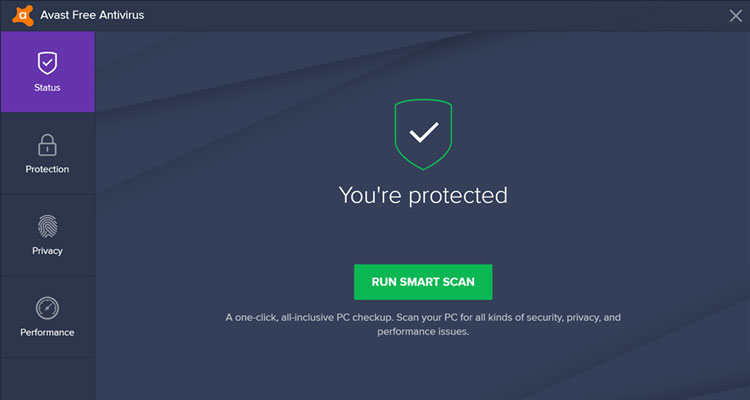
Phần mềm diệt vi-rút Avast
2. Cập nhật Windows 10 phiên bản KB4524147 gặp sự cố với tính năng bảo mật
Khi Microsoft phát hành phiên bản KB4524147 và cập nhật bảo mật đã dừng lại các tính năng hệ thống như menu Start, Search, Cortana và Edge. Điều này đã gây ra rất nhiều phiền toái cho người dùng.
Cách khắc phục:
Microsoft đã phát hành phiên bản KB4522355 để khắc phục sự cố này. Vì thế nên bạn chỉ cần cập nhật phiên bản cập nhật này là được.
Bạn cũng có thể khắc phục sự cố này bằng cách thực hiện khôi phục hệ thống đến một số điểm trước khi bạn cài đặt bản cập nhật. Để thực hiện việc này, bạn làm theo các bước sau:
Bước 1: Bạn vào Bảng điều khiển của Bộ điều khiển > Hệ thống.
Bước 2: Nhấn Cài đặt hệ thống nâng cao > tab Bảo vệ hệ thống > Khôi phục hệ thống. Sau đó làm theo hướng dẫn.
3. Cập nhật Windows 10 phiên bản KB4522355 gặp sự cố loa Bluetooth
Bản cập nhật tích lũy được phát hành vào ngày 26 tháng 7 năm 2020 đã gây ra một số vấn đề nghiêm trọng cho người dùng với loa PC bên trong. Người dùng đã báo cáo loa Bluetooth không kết nối với PC của bạn hoặc phát ra chất lượng âm thanh kém. Ngoài ra, ngay cả khi bạn kết nối loa Bluetooth, âm thanh vẫn tiếp tục phát qua loa bên trong.
Cách khắc phục:
Mở một dấu nhắc lệnh, sau đó nhập lệnh sau: sfc / scannow.

Hệ điều hành Windows 10
4. Biện pháp tránh cập nhật Windows 10 bị hỏng
Cách 1: Kiểm tra bản dựng Windows 10
Trước khi xem xét lại và sửa các bản cập nhật Windows 10 bị hỏng, bạn cần kiểm tra bản dựng Windows nào bạn đang sử dụng, điều này sẽ xác nhận vấn đề nào đang ảnh hưởng đến bạn. Để thực hiện việc này, bạn làm theo các bước dưới đây:
Bước 1: Bạn truy cập Cài đặt của Chế độ > Cập nhật & Bảo mật > Xem lịch sử cập nhật.
Bước 2: Trong cửa sổ mới, nhấp vào mũi tên bên cạnh Cập nhật tính năng của Chế độ Cập nhật để xem phiên bản Windows mà bạn hiện đang sử dụng
Bước 3: Nhấp vào Cập nhật chất lượng cải tiến để xem tất cả các bản cập nhật KB nhỏ hơn mà bạn đã cài đặt.
Cách 2: Chặn và trì hoãn cập nhật Windows 10
Điều đầu tiên bạn có thể làm để tránh gặp phải các vấn đề cập nhật ở trên và hơn thế nữa là kiểm soát khi Windows 10 cập nhật. Bằng cách này, bạn có thể không nhận được các bản cập nhật ngay khi Microsoft tung chúng, theo dõi tin tức một chút để xem có lỗi lớn nào không, sau đó tự mình cập nhật.
5. Cách khôi phục cập nhật Windows 10
Sau mỗi bản cập nhật lớn, Windows 10 cung cấp cho bạn một cửa sổ mười ngày để quay lại phiên bản Windows trước đó. Đây là một tính năng hữu ích.Nó sẽ cho bạn đủ thời gian để đánh giá xem bạn có cập nhật có vấn đề hay không. Tất nhiên, điều này sẽ không phục hồi các tệp của bạn nếu Windows 10 xóa chúng. Nhưng ít nhất bạn sẽ có phiên bản hệ điều hành ổn định hơn.
Để thực hiện việc này, bạn thực hiện theo các bước sau:
Bước 1: Bạn truy cập Cài đặt Windows 10 > Cập nhật & bảo mật > Phục hồi.
Bước 2: Bạn sẽ thấy tùy chọn để quay trở lại phiên bản trước của Windows 10. Sau đó, hãy làm theo các bước để quay lại Windows 10.
Lưu ý: Tùy chọn này chỉ khả dụng trong mười ngày sau khi cập nhật bản dựng Windows 10.
👉 Hãy bấm "Quan tâm" để nhận được thêm nhiều bài viết hữu ích được cập nhật thường xuyên.
Tin tức mới

ĐỒNG HÀNH PHÁT TRIỂN CÙNG DOANH NGHIỆP

CUNG CẤP HƠN 10.000+ DỰ ÁN TOÀN QUỐC

GIẢI PHÁP ĐA DẠNG CHO NHIỀU LĨNH VỰC
Thêm sản phẩm vào giỏ hàng thành công!
